平时使用较多的操作系统是Windows,想玩玩Linux平时也是在虚拟机上,强迫症的怎么能忍,一直想装个双系统,下面来看看双系统linux和windows安装的步骤教程 。
先安装Windows(必须先)分好盘后,留出来一个盘给Linux用(大小根据个人的情况去定)
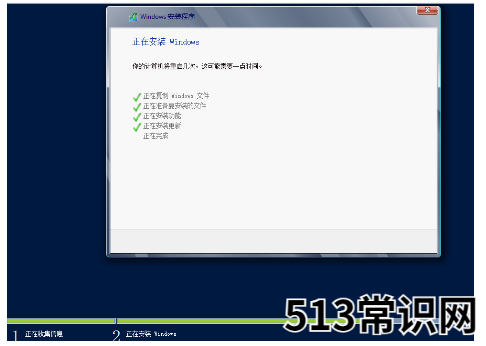
文章插图
安装好Windows后引导系统到CD或者是做好的系统U盘(我这里是使用虚拟机的引导iso镜像选c)
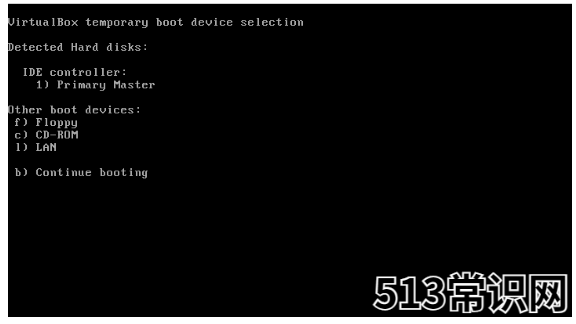
文章插图
选择第二项直接安装
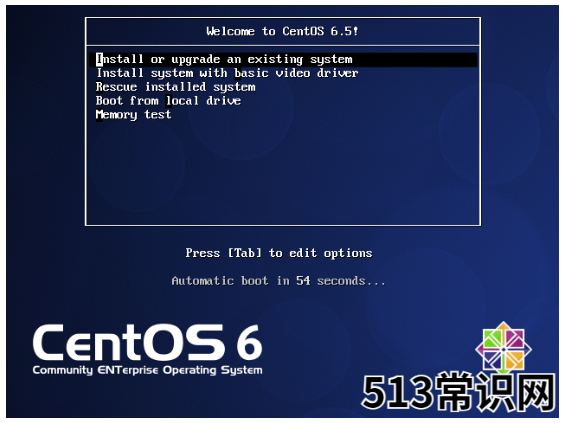
文章插图
Linux安装可以看其他的专门的安装教程,到分盘这一步,我们选自定义这一项(一定要选这一项)
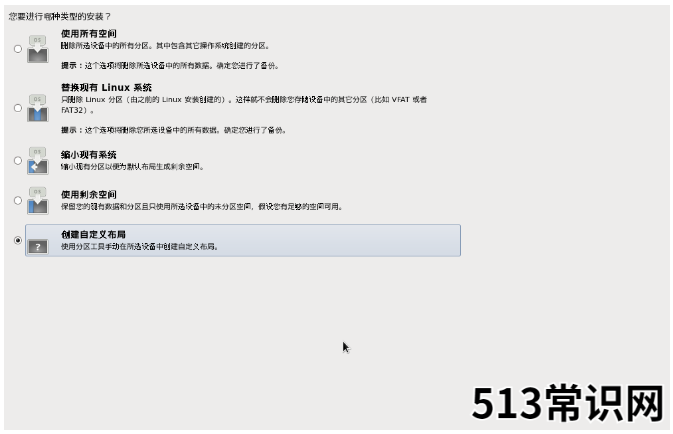
文章插图
到这一步时,在Linux中是可以看到Windows分好的盘符,Windows是叫C盘D盘什么的,Linux叫sda,sda1是留给Windows的系统引导,
sda2是我给Windows分的C盘,sda3是预留给Linux的可以看到没有格式化,我们就用sda3装Linux,Windows的盘千万不要动 。
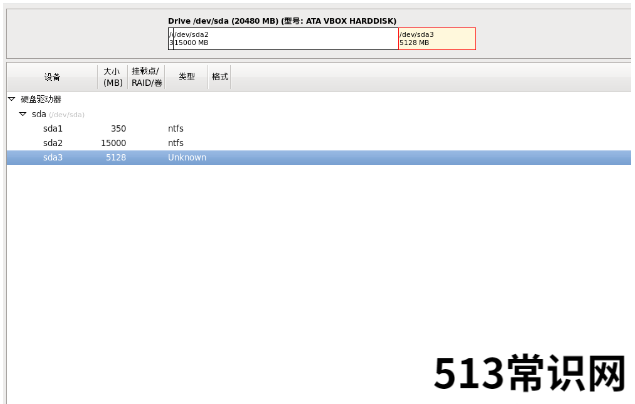
文章插图
我们分了200M给Linux的boot,boot是Linux放置引导文件等,鉴于重要性我就单独分了个盘(其实不分也是可以的,但是重要的东西或者为了方便管理维护的东西建议单独分盘),个人用没有太大要求就把/根目录直接分盘挂载到sda5
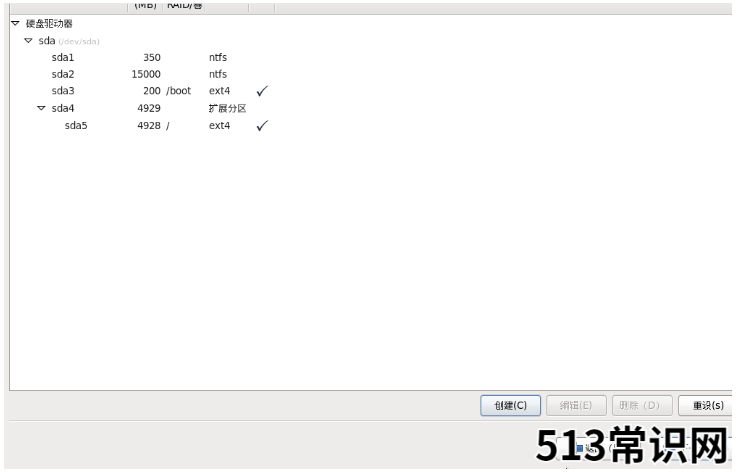
文章插图
我在这里选择引导装载程序操作系统列表中的Linux系统,选上后就是默认启动Linux了,一定要选择这,事实证明用Linux引导又快又好用(个人感觉是这样)
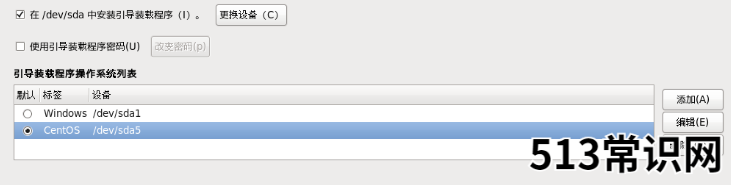
文章插图
然后装好Linux,重启,然后又进入Linux的系统中,在 /boot/grub目录下有grub.conf这个配置文件,这里面就是开机引导的配置文件
default=0就是第一个title的操作系统是默认启动,看好有title Windows后我们就不用改了,如果没有则我们需要在全文的最后面添加
title Windows
rootnoverify (hd0,4)
chainloader +1
关于配置文件的写法,大家可以参考这篇文章
GRUB启动命令详解
http://blog.chinaunix.net/uid-21222282-id-1829061.html
配置好后就可以重启看效果了
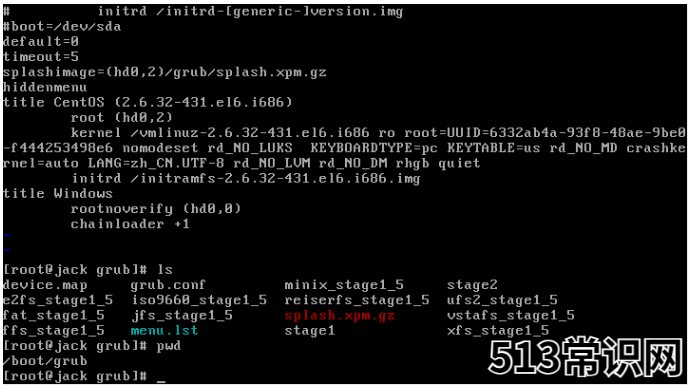
文章插图
看到Linux开机时会留5秒的时间让你选择引导,我们在5秒内随便敲一个数字
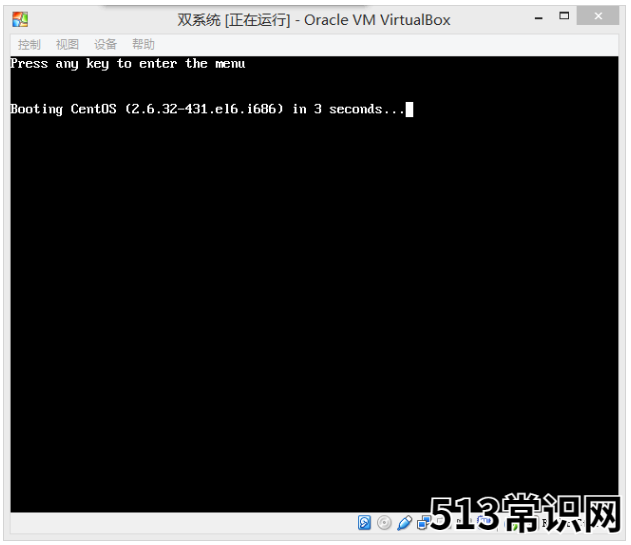
文章插图
我们可以看到有两个系统,可爱的centos和可爱的Windows,这时候我们想选哪个选哪个,选好回车就ok
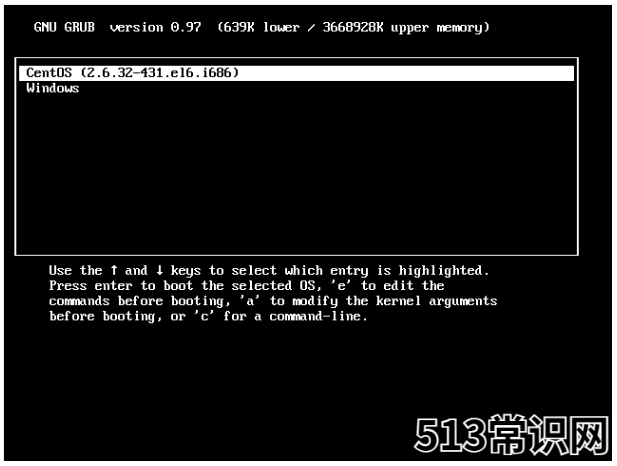
文章插图
要注意的是我们是用的Linux的引导程序,windows引导后续会继续探索 。
至此我们就有了切换自如的双系统了,两个以上的系统和这个道理是一样的 。
综上所述,便是双系统linux和windows安装的步骤教程,如果朋友们不知道如何linux系统和windows系统双系统的,不妨根据文章步骤来进行操作 。
以上关于本文的内容,仅作参考!温馨提示:如遇健康、疾病相关的问题,请您及时就医或请专业人士给予相关指导!
「四川龙网」www.sichuanlong.com小编还为您精选了以下内容,希望对您有所帮助:- 国内国际双循环体系建设的政策有哪些?
- 泰国双人游7天需要多少钱 两个人去泰国旅游要多少钱
- 淘宝双11退货定金退吗 双十一淘宝怎么退差价退定金?淘宝怎么退款?
- 天猫双十一定价规则 天猫双十一预售定金算法规则
- 王者荣耀怎么解除防沉迷健康系统 王者荣耀怎么解除防沉迷
- 怎样解除王者荣耀防沉迷系统 怎样解除王者荣耀防沉迷
- 王者荣耀如何解除防沉迷系统的限制 王者荣耀如何解除防沉迷系统
- 好急同城配送系统怎么用 同城配送系统好急如何提现?
- 跑腿怎么注册骑手 跑腿软件,好急跑腿系统的骑手怎么绑定银行卡?
- 请求出错,状态码:0内容: 双鱼座与巨蟹座
